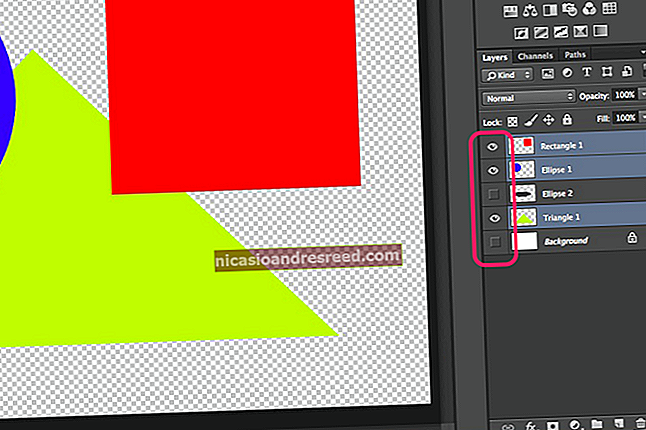Com es crea una portada personalitzada al Microsoft Word

Una gran portada atrau els lectors. Si utilitzeu Microsoft Word, tindreu sort, ja que Word ja té llestes per fer servir portades. Però, sabíeu que Word també us permet crear portades personalitzades? A continuació s’explica com s’utilitzen tots dos.
Com afegir una portada llesta per utilitzar al vostre document de Word
Word inclou algunes plantilles de portada que podeu inserir i personalitzar una mica si necessiteu una portada ràpida per al vostre document.
Per trobar-los, canvieu a la pestanya "Insereix" a la cinta de Word i, a continuació, feu clic al botó "Portada". (Si la finestra no es maximitza, és possible que vegeu el botó "Pàgines". Feu-hi clic per mostrar el botó "Portada".)

Al menú desplegable, feu clic a la portada que vulgueu utilitzar.

Ara podeu afegir el títol del document, el subtítol, la data i altra informació, així com canviar una mica el disseny si voleu.

Com es crea una portada personalitzada al Microsoft Word
Crear una portada a partir d’una plantilla és prou senzill, però si no us agrada cap dels dissenys integrats, podeu crear-ne el vostre. Podeu fer-ho en un document existent, però és més fàcil començar amb un document en blanc. Desarem la portada personalitzada perquè pugueu inserir-la ràpidament en un document existent de totes maneres.
Podeu crear la portada amb pràcticament qualsevol de les eines de Word. Podeu afegir un color de fons, una imatge o una textura. També podeu situar aquests elements com vulgueu i fins i tot aplicar-hi les eines d’ajust de text de Word. Feu que sembli com vulgueu.
Pel que fa al contingut, teniu un parell d’opcions. Només podeu escriure el text que vulgueu, però això no el convertiria en una plantilla tret que vulgueu el mateix text a la portada cada vegada que el feu servir.
En lloc d’això, podeu utilitzar la funció Quick Parts de Word per afegir propietats del document al document. Per fer-ho, canvieu a la pestanya "Insereix" i feu clic al botó "Parts ràpides".

Al menú desplegable, apunteu al submenú "Propietat del document" i veureu un munt de propietats diferents que podeu inserir al document: autor, títol, empresa, data de publicació, etc. Seguiu endavant i inseriu les propietats que vulgueu que apareguin a la pàgina de títol.

Quan hàgiu acabat, tindreu diversos camps a la vostra pàgina. Quan més endavant inseriu la portada en un document, aquests camps s'omplen amb les propietats reals del document (i també podeu editar-les al vol).

Són molt senzills per començar, però podeu tractar-los com qualsevol altre text de Word aplicant estils i formatant, centrant-los a la pàgina, sigui el que sigui. Aquí els hem centrat a la pàgina, hem aplicat l’estil Title al títol, hem canviat una mica les coses a la pàgina i hem inserit una il·lustració de filigrana per obtenir un toc més. No és la portada més bonica de tot el món, però és un bon exemple de treball.

Ara que tenim la nostra portada tal com la volem, és hora de crear-ne una plantilla de portada.
Primer, seleccioneu tot el document (per això us recomanem que comenceu en un document en blanc) prement Ctrl + A. A continuació, torneu a la pestanya "Insereix" i torneu a fer clic al botó "Portada".

Aquesta vegada, trieu l’ordre “Desa la selecció a la galeria de portades” al menú desplegable.

A la finestra que s'obre, doneu un nom a la portada i, si voleu, empleneu una breu descripció. Feu clic a "D'acord" quan hàgiu acabat.

Ara, quan obriu el menú desplegable "Portada", veureu la nova plantilla de portada a la secció "General". Feu clic per inserir-lo de la mateixa manera que faríeu una de les portades incorporades de Word.

I ja està. La creació de portades personalitzades per al vostre document és bastant senzill un cop hàgiu sabut on buscar.